Preverite rešitve, ki jih je enostavno slediti, da bodo stvari delovale!
- Ko se Streamlabs ne odpre, je težava običajno v manjkajočih dovoljenjih ali uporabi zastarelega gonilnika.
- Hitra rešitev je, da prek požarnega zidu onemogočite VPN ali Streamlabs na seznam dovoljenih.
- Za uporabnike, ki poročajo o težavi po posodobitvi OS, se vrnite na prejšnjo različico.
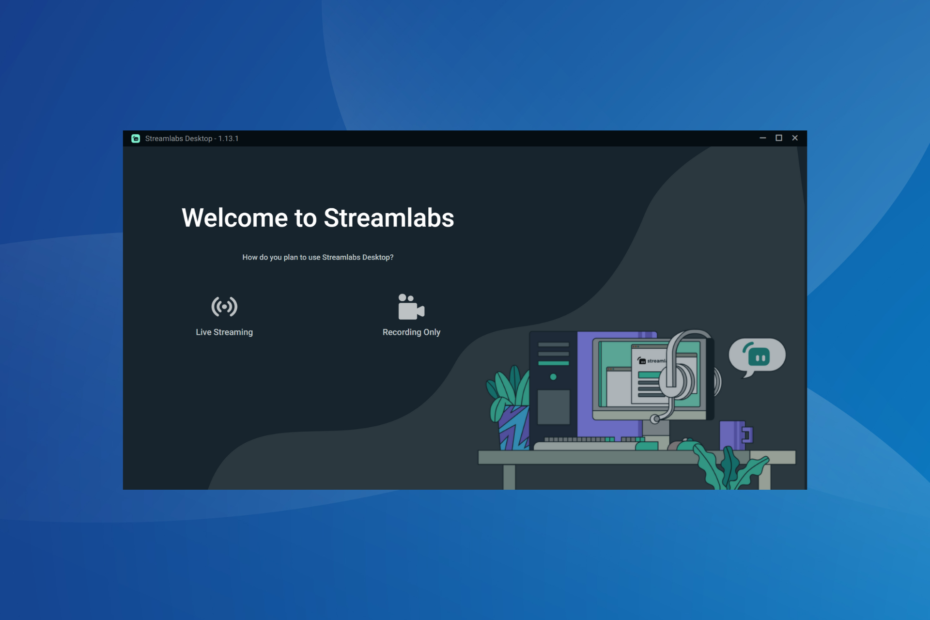
XNAMESTITE TAKO, DA KLIKNETE NA PRENOS DATOTEKE
- Prenesite Fortec in ga namestite na vašem računalniku.
- Zaženite postopek skeniranja orodja da poiščete poškodovane datoteke, ki so vir vaše težave.
- Desni klik na Začetek popravila tako da lahko orodje zažene algoritem za popravljanje.
- Fortect je prenesel 0 bralcev ta mesec.
Streamlabs je a priljubljena programska oprema za pretakanje ki deluje s Twitchom, Facebookom in YouTubom in je pogosto prva izbira igralcev s spodobno nastavitvijo, glede na nekoliko zahtevne zahteve. Čeprav zagotavlja izjemne rezultate, Streamlabs ni odprt za nekatere.
Nekateri so tudi poročali, da se Streamlabs zruši ob zagonu, težava z istim osnovnim vzrokom. In običajno je za težavo kriv uporabnik. Poiščimo torej vse o tem in rešitvah, ki so delovale pri drugih!
Zakaj se Streamlabs ne odpre?
Tukaj je nekaj razlogov, zakaj se Streamlabs ne odpre v sistemu Windows:
- Manjkajoča dovoljenja: V večini primerov so manjkajoča dovoljenja povzročila, da je Streamlabs obstal na zaslonu za nalaganje in dokazovanje skrbniških pravic je popravilo stvari.
- Zastarel grafični gonilnik: Streamlabs in drugi grafično intenzivni programi potrebujejo posodobljene grafične gonilnike za učinkovito delovanje.
- Streamlabs blokira požarni zid ali varnostna programska oprema: Pri nekaterih uporabnikih je vgrajeni požarni zid ali konfiguriran VPN povzročil težave pri povezovanju z internetom, nato pa je Streamlabs zamrznil v sistemu Windows 11.
- Napaka v nedavni posodobitvi OS: Mnogi so poročali, da se je težava začela po namestitvi najnovejših posodobitev sistema Windows ali MacOS in po vrnitvi na popravljene stvari prejšnje različice.
Kaj lahko storim, če se Streamlabs ne odpre?
Preden preidemo na nekoliko zapletene rešitve, najprej preizkusite te hitre trike:
- Preverite morebitne čakajoče posodobitve sistema Windows in jih namestite.
- Prepričajte se, da ste povezani v internet in imate hitra internetna hitrost.
- Ko se Streamlabs ne odpre, zaženite aplikacijo kot skrbnik.
- Onemogočite konfigurirano VPN ali protivirusni program drugega proizvajalca, ki se izvaja v računalniku.
Če nobeden ne deluje, se premaknite na naslednje popravke.
1. Zaprite aplikacijo v upravitelju opravil
- Pritisnite Ctrl + Shift + Esc odpreti Upravitelj opravil.
- Poišči vse Streamlabs procese, jih izberite posamično in kliknite na Končaj nalogo.
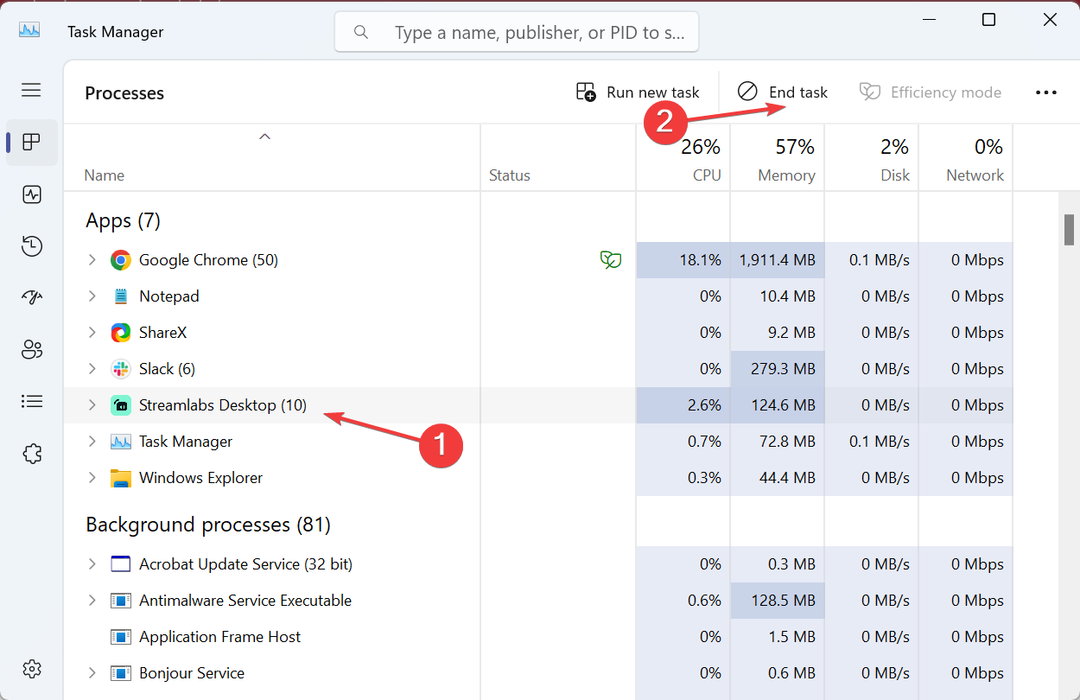
- Ko končate, znova zaženite program.
Hitra rešitev, ki je delovala za uporabnike, je bila prekinitev vseh obstoječih procesov Streamlabs in nov zagon programa. Medtem ko bi lahko tudi znova zagnali računalnik, bi se nekateri procesi samodejno začeli izvajati, če je aplikacija konfigurirana za zagon ob zagonu.
2. Zaženite Streamlabs v načinu združljivosti
- Z desno miškino tipko kliknite zaganjalnik aplikacije in izberite Lastnosti.
- Pojdi na Kompatibilnost zavihek, označite Zaženite ta program v načinu združljivosti za potrditveno polje in v spustnem meniju izberite prejšnjo ponovitev sistema Windows.
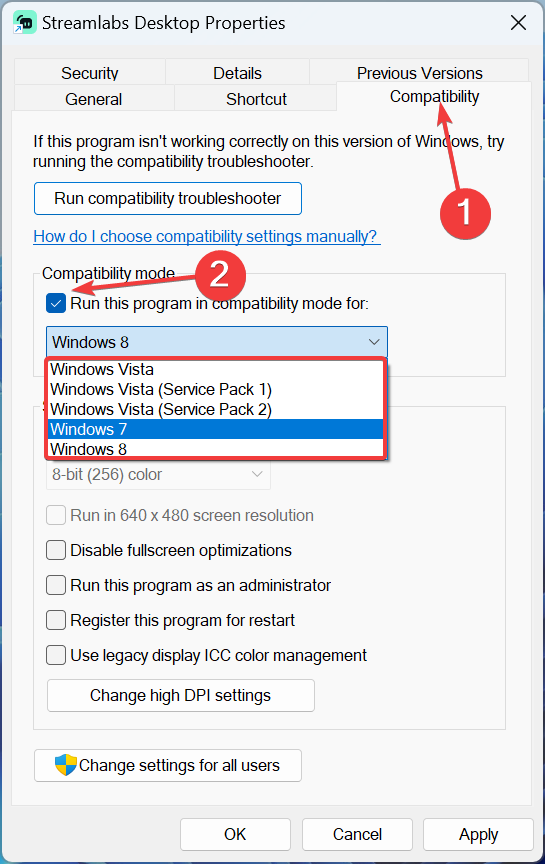
- Kliknite v redu da shranite spremembe.
- Ko končate, znova zaženite Streamlabs.
Pri izvajanju starejše različice Streamlabs v novejši različici sistema Windows se pogosto lahko pojavijo težave z združljivostjo. Zato je najbolje, da program zaženete v združljivem načinu, ko se Streamlabs ne odpre.
3. Streamlabs na seznam dovoljenih v požarnem zidu
- Pritisnite Windows + S odpreti Iskanje, vrsta Nadzorna plošča v besedilno polje in kliknite ustrezni rezultat iskanja.
- Kliknite na Sistem in varnost.
- Kliknite na Dovolite aplikaciji prek požarnega zidu Windows Spodaj Požarni zid Windows Defender.
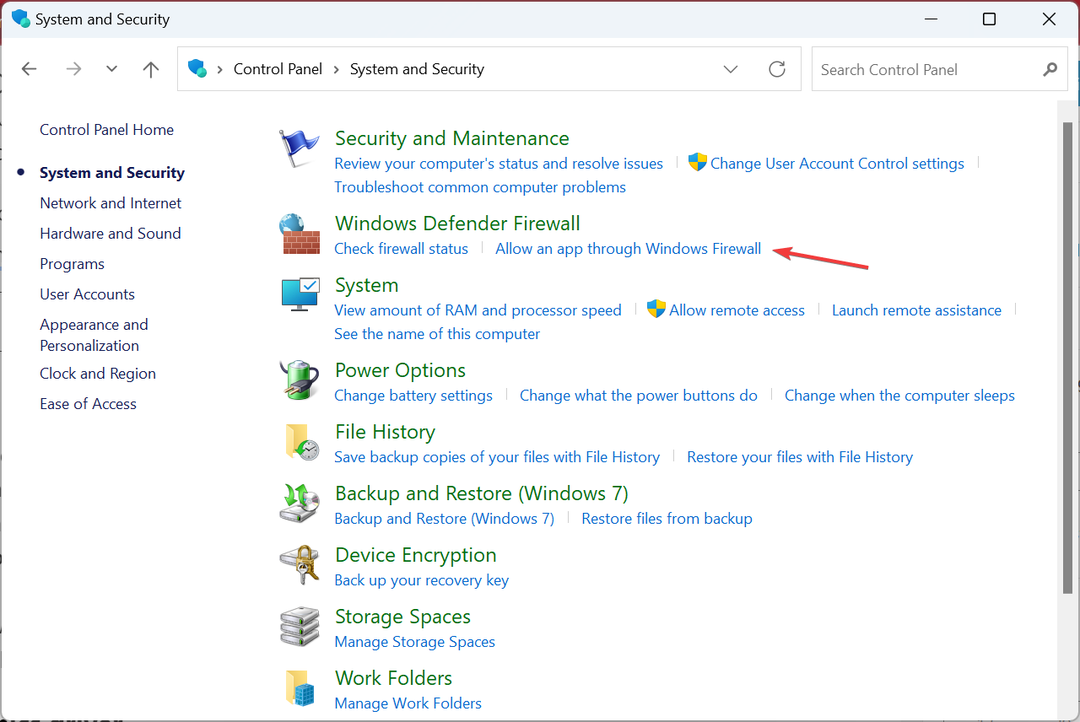
- Zdaj kliknite na Spremenite nastavitve.
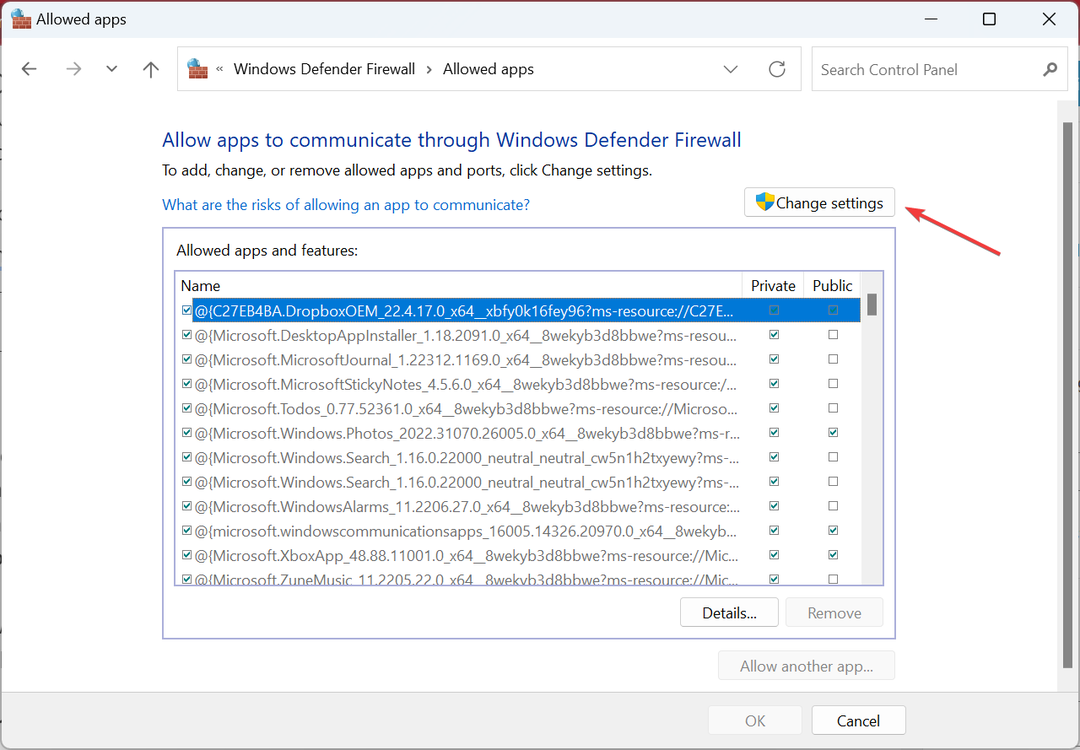
- Kliknite na Dovoli drugo aplikacijo gumb.
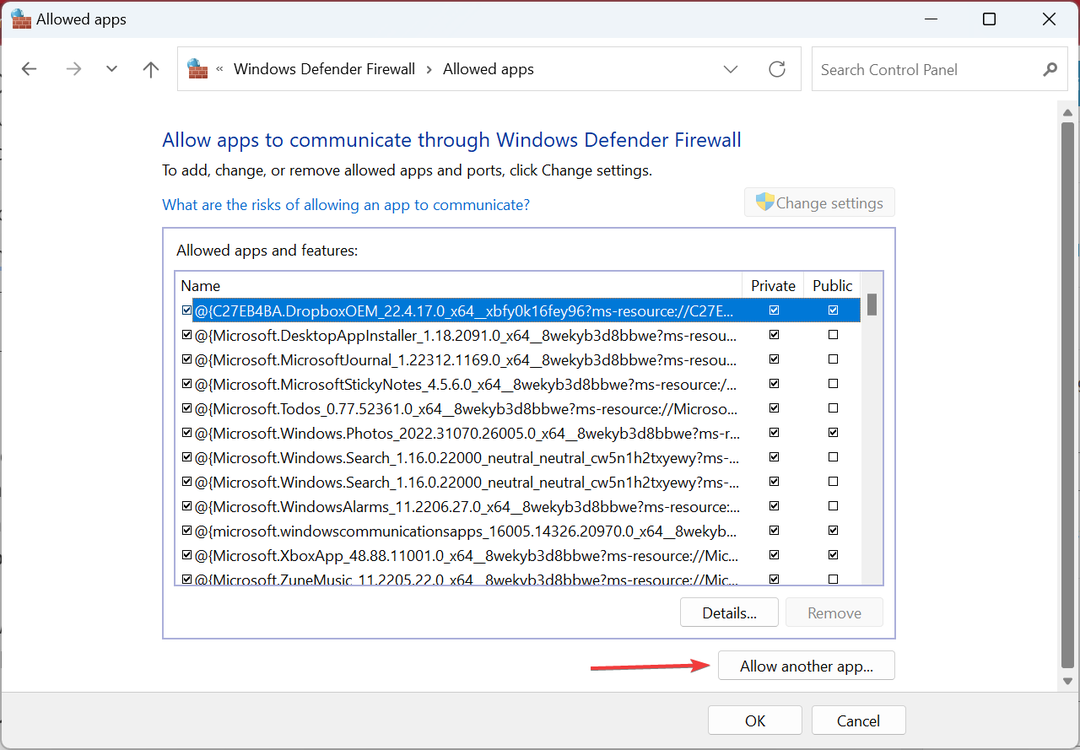
- Kliknite na Prebrskaj.
- Krmarite po naslednji poti:
C:\Programske datoteke\Streamlabs OBS - Izberite Streamlabs zaganjalnik in kliknite na Odprto.
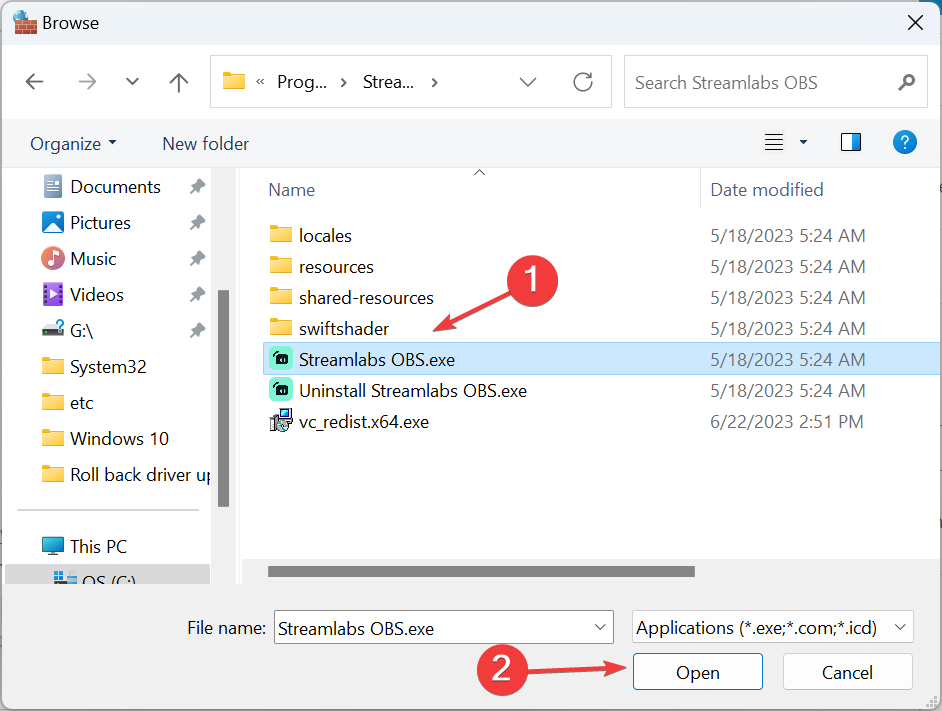
- Ko končate, kliknite na Dodaj.
- Na koncu se prepričajte, da oboje Zasebno in Javno potrditvena polja so označena za Streamlabsin kliknite v redu da shranite spremembe.
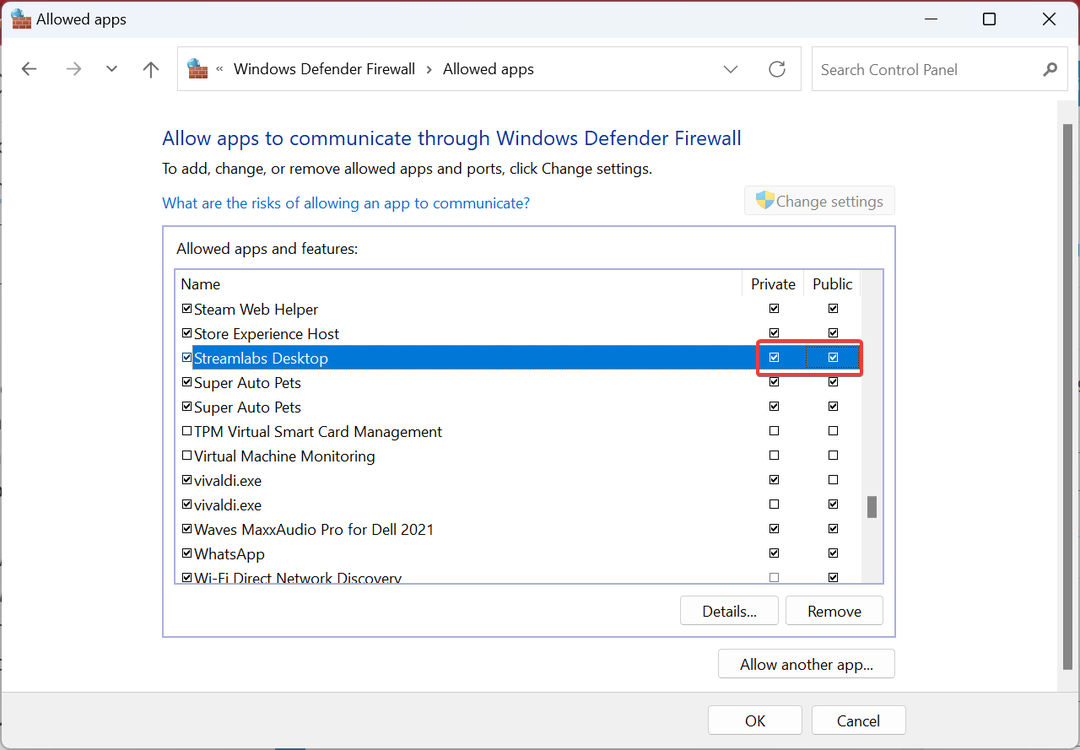
Strokovni nasvet:
SPONZORIRANO
Nekaterih težav z osebnim računalnikom je težko rešiti, zlasti ko gre za manjkajoče ali poškodovane sistemske datoteke in repozitorije vašega sistema Windows.
Vsekakor uporabite namensko orodje, kot je npr Fortect, ki bo skeniral in zamenjal vaše pokvarjene datoteke s svežimi različicami iz svojega skladišča.
Ko se Streamlabs ne odpre, morate preverite, ali požarni zid Windows blokira aplikacijo. In namesto da onemogočite požarni zid, ki ogroža računalnik, dodajte Streamlabs na beli seznam.
- Kaj je MusNotification.exe in kako ga onemogočiti?
- Osebni Microsoftovi računi niso podprti za aplikacijo [Popravek]
4. Posodobite grafični gonilnik
- Pritisnite Windows + X odpreti Power User meni in izberite Upravitelj naprav s seznama.
- Razširite Adapterji zaslona z desno miškino tipko kliknite grafični adapter in izberite Posodobite gonilnik.
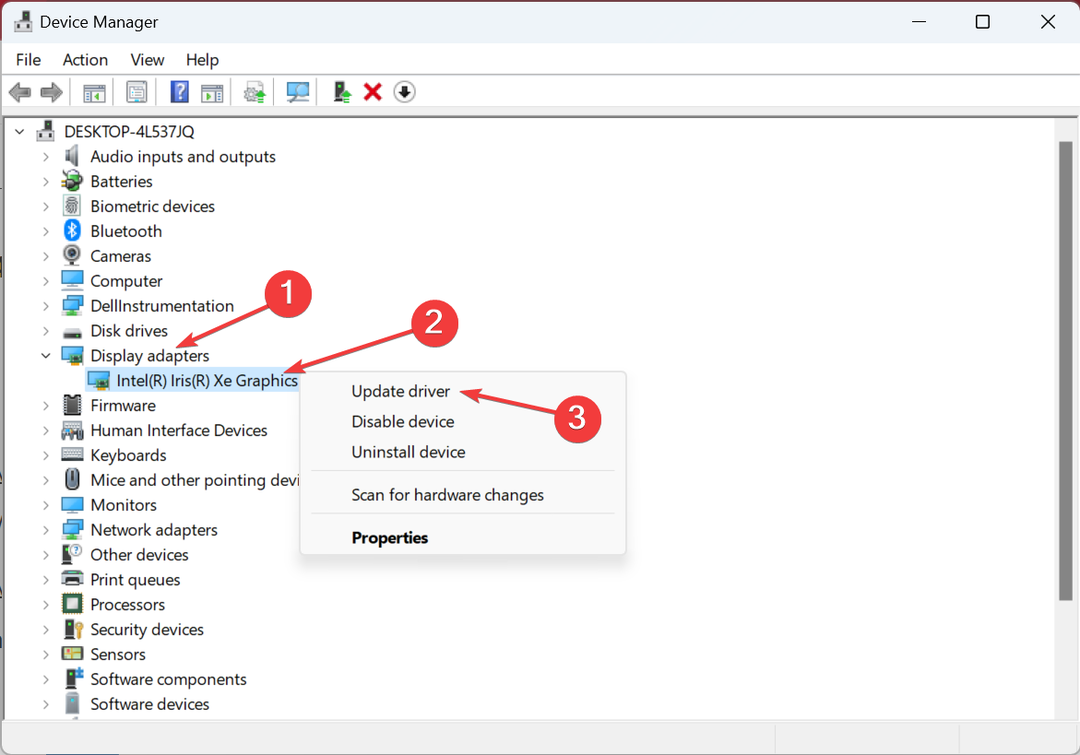
- Izberite Samodejno iskanje gonilnikov in počakajte, da Windows lokalno najde najboljšega.
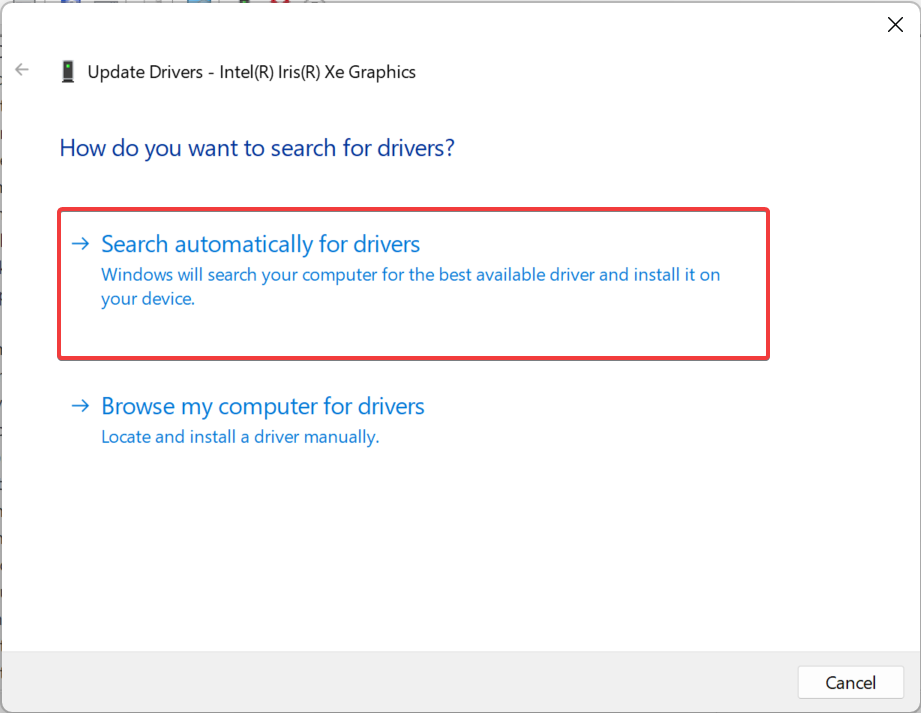
Zastareli gonilnik lahko povzroči težave z zmogljivostjo in celo povzroči, da se Streamlabs ne naloži ali odpre v sistemu Windows. Zato je ključnega pomena, da redno posodobite gonilnike.
In v primeru, da posodobitve ni mogoče najti lokalno, pojdite na spletno mesto proizvajalca, poiščite najnovejšo različico in gonilnik namestite ročno. Tu so neposredne povezave za prenos za glavne proizvajalce:
- Intel
- Nvidia
- AMD
- Prenesite in namestite aplikacijo Outbyte Driver Updater.
- Zaženite programsko opremo in počakajte, da aplikacija zazna vse nezdružljive gonilnike.
- Zdaj vam bo prikazal seznam vseh gonilnikov z napako, da izberete tiste, ki jih želite izbrati Nadgradnja oz Ignoriraj.
- Kliknite na Posodobi in uporabi izbrano za prenos in namestitev najnovejših različic.
- Znova zaženite računalnik, da zagotovite uporabljene spremembe.

OutByte
Ohranjajte vaš GPE v brezhibnem stanju, ne da bi vas skrbelo morebitne težave z gonilniki.5. Ponovno namestite Streamlabs
- Pritisnite Windows + R odpreti Teči, vrsta appwiz.cpl v besedilno polje in pritisnite Vnesite.
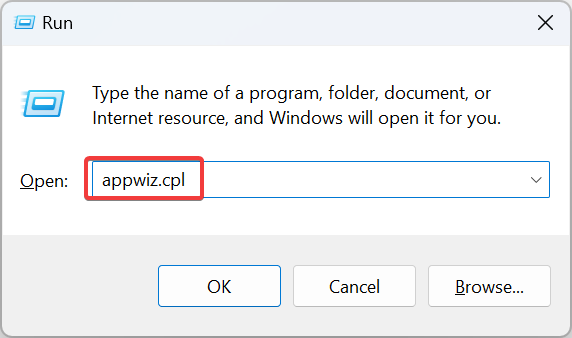
- Izberite Streamlabs s seznama programov in kliknite Odstrani.
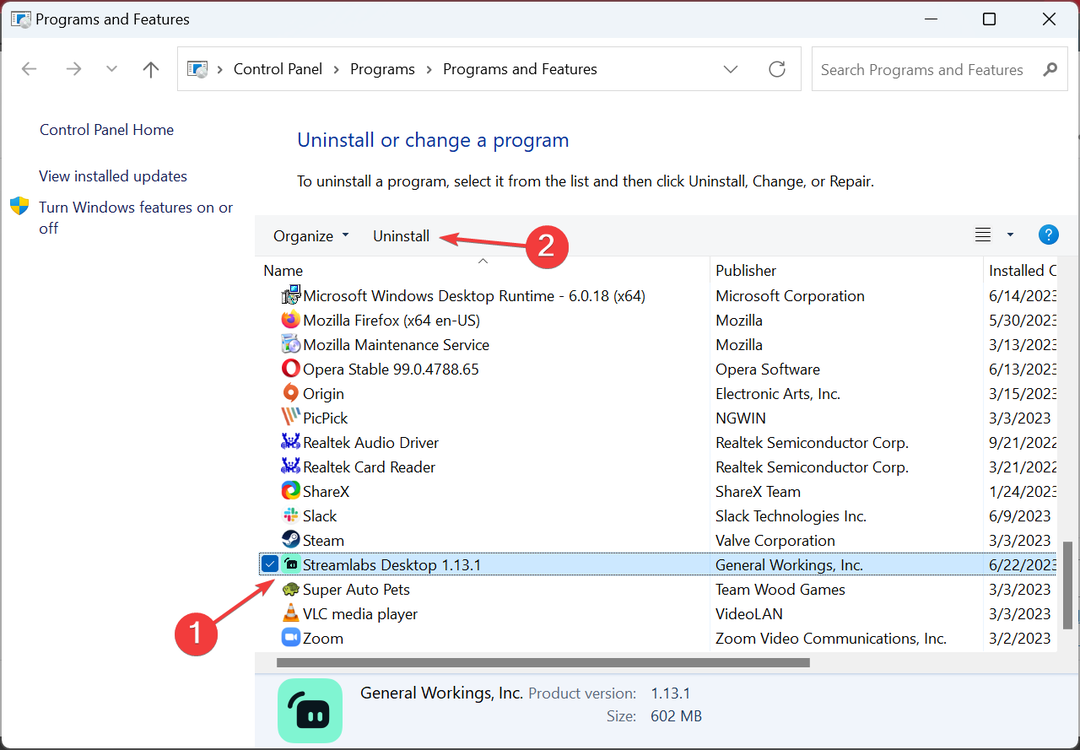
- Za dokončanje postopka sledite navodilom na zaslonu.
- Ponovno pritisnite Windows + R odpreti Teči, prilepite %podatki aplikacije%in nato kliknite v redu.
- Poiščite in izbrišite slobs-stranka in slobs-plugins mape.
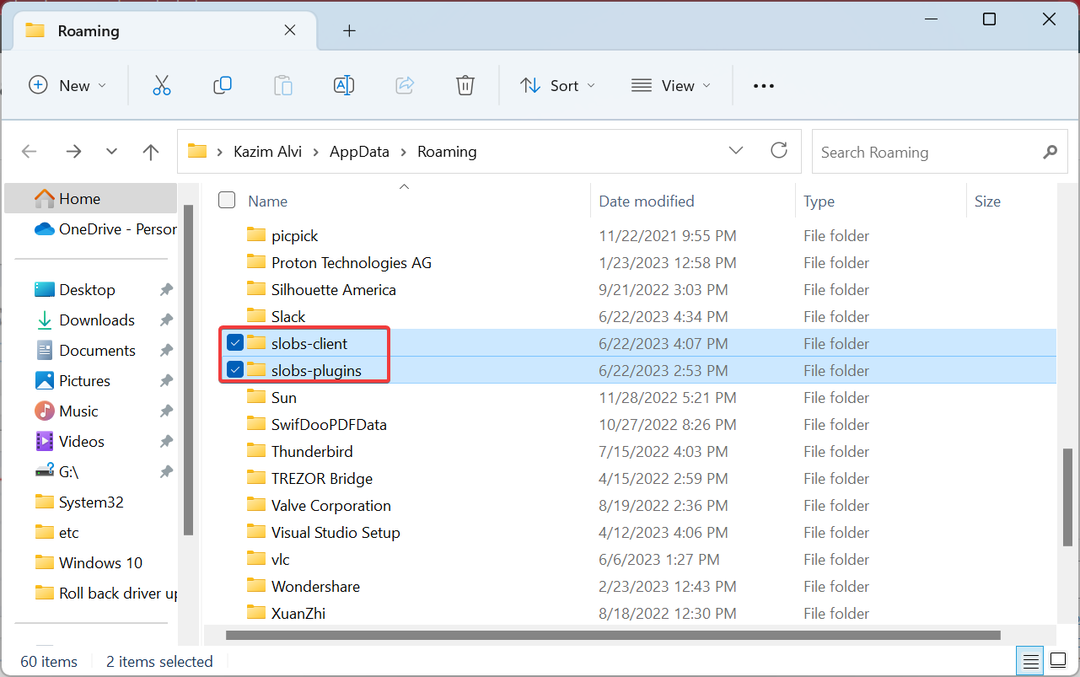
- Znova zaženite računalnik, da bodo spremembe začele veljati.
- Končno se odpravite na Uradna spletna stran Streamlabs, prenesite namestitev in zaženite namestitveni program, da znova namestite program.
Nekateri uporabniki tudi priporočajo ponovno namestitev Streamlabs, če se ne odpre ali zamrzne pri preklapljanju prizorov. To je precej preprosta rešitev, saj vam ni treba identificirati osnovnega vzroka.
6. Odstranite nedavne posodobitve sistema Windows
- Pritisnite Windows + jaz odpreti nastavitve, Pojdi do Windows Update v navigacijskem podoknu in kliknite na Posodobi zgodovino.
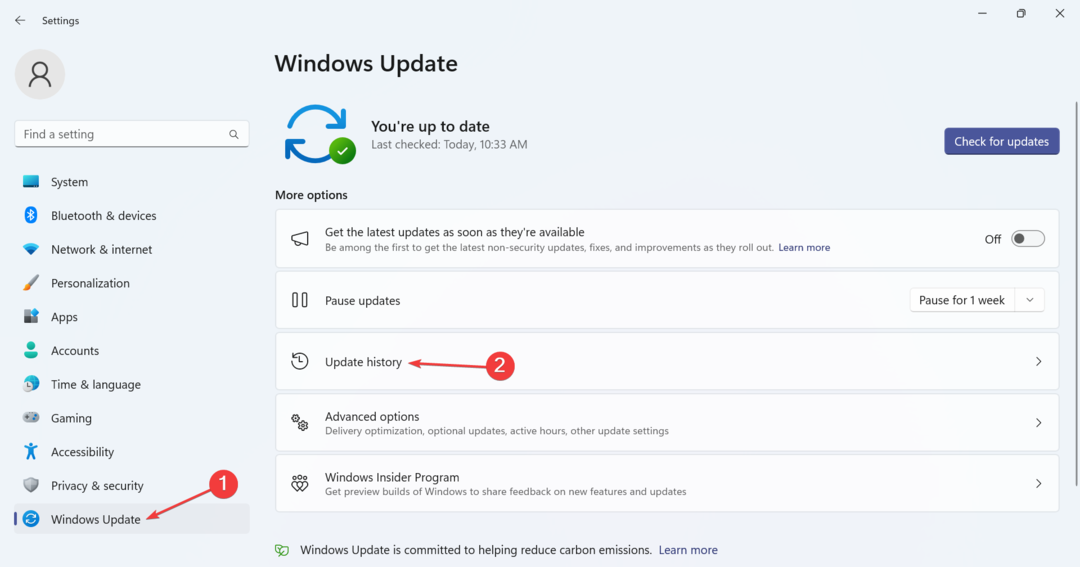
- Pomaknite se do dna in kliknite Odstranite posodobitve.
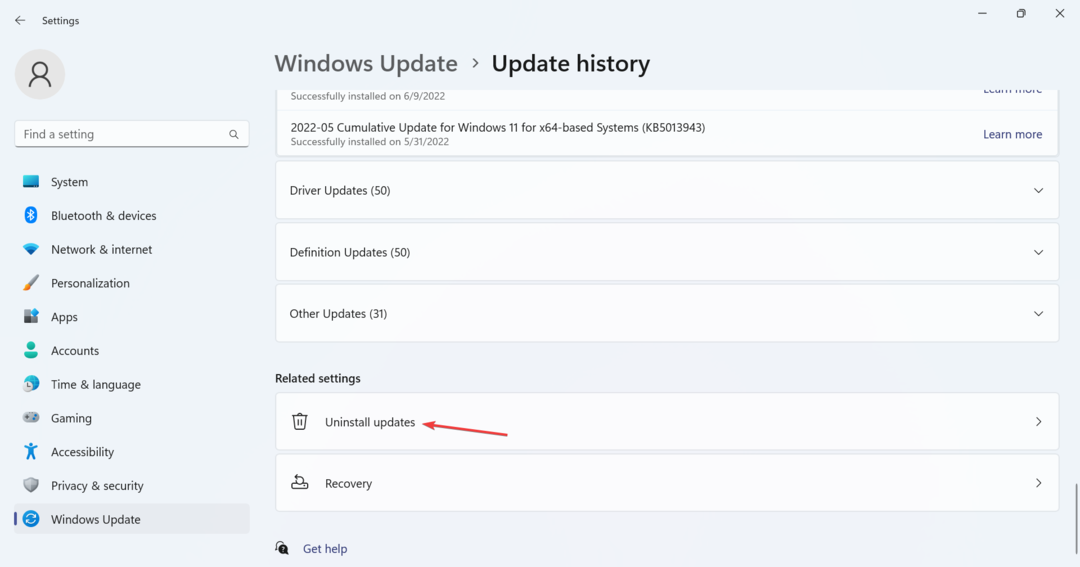
- Kliknite na Odstrani poleg posodobitve, po namestitvi katere se je najprej pojavila napaka.
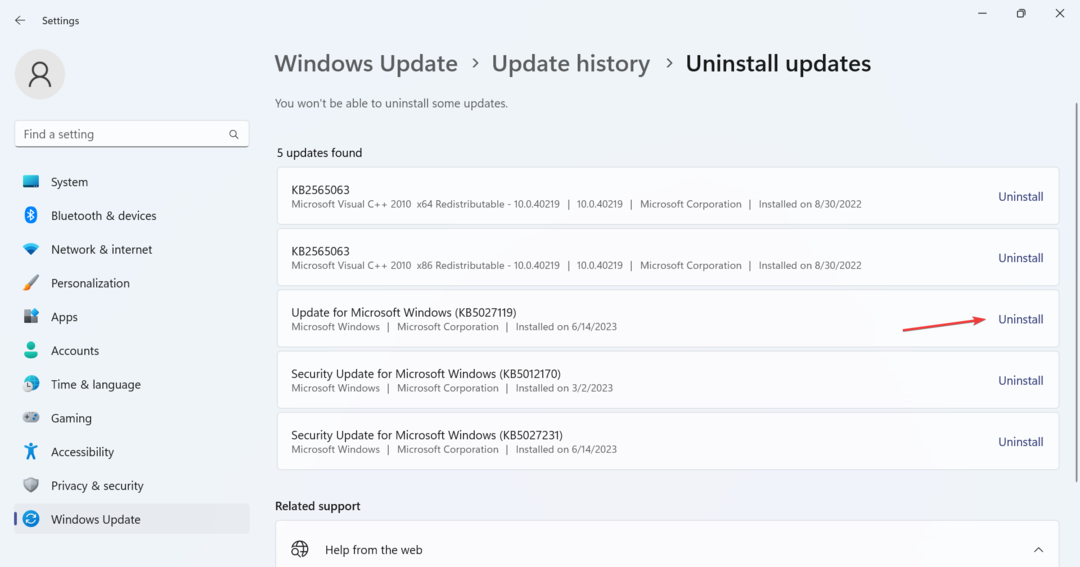
- Še enkrat kliknite Odstrani v potrditvenem pozivu.
- Na koncu znova zaženite računalnik.
Če je za to, da se Streamlabs ne odpre, kriva posodobitev OS, je edina rešitev odstranite posodobitve. Ne pozabite, da to deluje tudi, ko se soočate s težavami Streamlabs v sistemu MacOS. In do zdaj bi morali imeti težavo rešeno.
Preden odidete, preverite najboljše storitve pretakanja, podprte z oglasi in si ga zagotovite danes, če iščete druge možnosti.
Če imate kakršna koli vprašanja ali želite deliti, kaj je delovalo pri vas, pustite komentar spodaj.
Imate še vedno težave?
SPONZORIRANO
Če zgornji predlogi niso rešili vaše težave, se lahko vaš računalnik sooči s hujšimi težavami s sistemom Windows. Predlagamo, da izberete rešitev vse v enem, kot je Fortect za učinkovito odpravljanje težav. Po namestitvi samo kliknite Poglej in popravi in nato pritisnite Začetek popravila.


